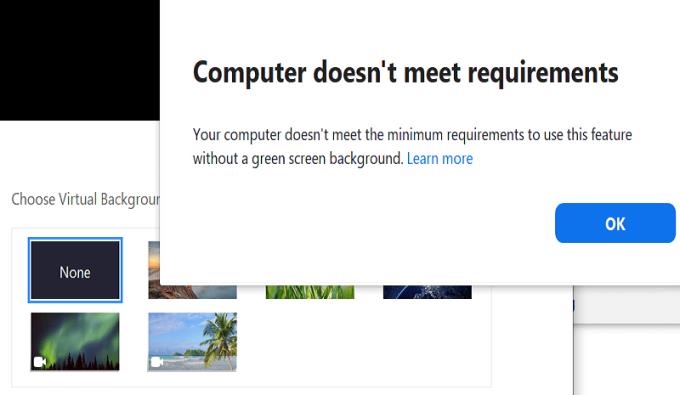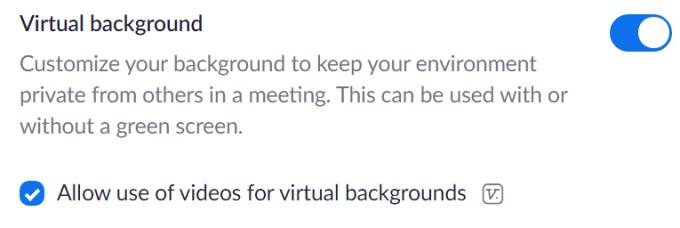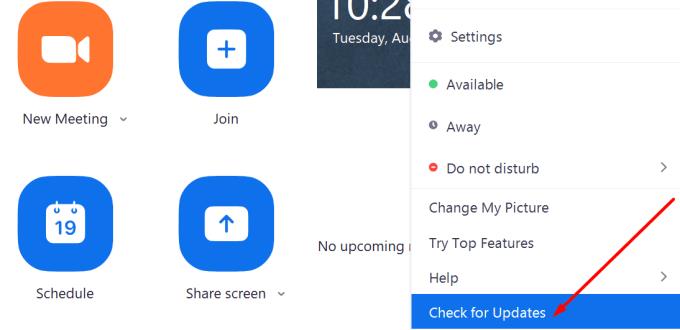Suum võimaldab kasutajatel kuvada videokonverentside ajal taustana enda valitud pilti või videot. Paljud kasutajad kasutavad parimate võimalike tulemuste saavutamiseks rohelise ekraaniga virtuaalse tausta funktsiooni.
Mõnikord ei pruugi Zoom aga virtuaalset tausta lisada või roheline ekraan ei tööta. Kui teil on selle probleemi lahendamisega kiire, on see veaotsingu juhend kindlasti kasulik.
Parandage suum, mis ei lisa virtuaalset tausta või roheline ekraan ei tööta
1. Kontrollige süsteeminõudeid
Virtuaalne taust nõuab rohkem töötlemisvõimsust ja kui teil on madala spetsifikatsiooniga arvuti, ei saa te tõenäoliselt seda funktsiooni kasutada. Veenduge, et teie arvuti vastaks Zoomis virtuaalse tausta kasutamise süsteeminõuetele. Lisateabe saamiseks vaadake seda tugilehte .
Kui kuvatakse tõrketeade „Teie arvuti ei vasta selle funktsiooni kasutamiseks ilma rohelise ekraanitaustata miinimumnõuetele”, näitab see, et teie masinal ei ole piisavalt arvutusvõimsust, et käitada eraldiseisvaid virtuaalseid taustapilte.
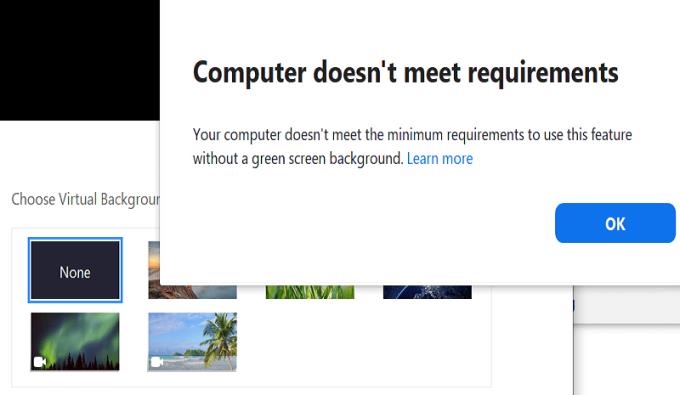
2. Lubage virtuaalne taust
Veenduge, et Zoomi virtuaalse tausta funktsioon oleks teie kontol lubatud, vastasel juhul ei saa te seda kasutada. Võib-olla on see funktsioon vaikimisi keelatud.
Ühendage brauseris oma Zoomi kontoga
Avage Seaded → Koosolekusisene (täpsem)
Veenduge, et virtuaalse tausta lüliti oleks lubatud, nagu on näidatud alloleval ekraanipildil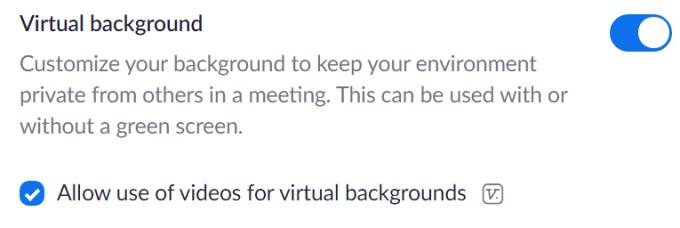
Naaske oma töölauarakendusse, logige Zoomist välja ja sulgege rakendus
Käivitage uuesti Zoom, logige sisse ja kontrollige, kas taust töötab.
3. Hankige uusimad suumi värskendused
Zoom avaldab regulaarselt värskendusi, mis sisaldavad palju kasulikke täiustusi ja teadaolevate probleemide parandusi. Võib-olla lahendab uusim Zoomi värskendus täpselt praegu esinevaid virtuaalseid taustaprobleeme.
Kontrollige kindlasti värskendusi ja veenduge, et kasutate arvutis Zoomi rakenduse uusimat versiooni. Klõpsake oma kasutajanime ja valige Otsi värskendusi .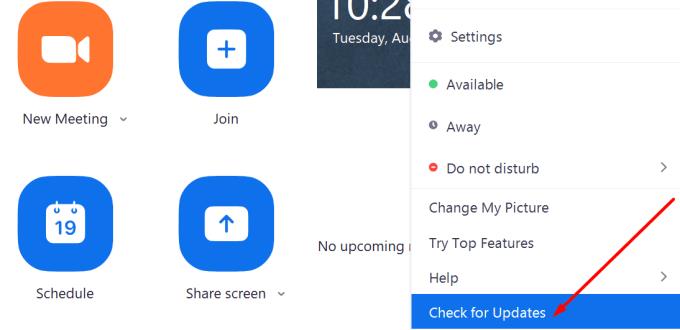
Saate värskendada ka oma operatsioonisüsteemi.
4. Veenduge, et valgust oleks piisavalt
Veenduge, et ruumis oleks piisavalt valgust, vastasel juhul võib teie virtuaalne taust mõnikord teie tegeliku taustaga sulanduda. Liikuge aknale lähemale või lülitage kõik tuled sisse.
5. Kontrollige video vormingut
Kui te ei saa virtuaalse taustana kasutada kohandatud pilti või videot, siis tõenäoliselt kasutate failivormingut, mida Zoom ei toeta.
Zoom toetab järgmisi vorminguid:
- Pildid : GIF, JPG/JPEG või 24-bitine PNG, soovitatav suurus 1920 x 1080 pikslit, maksimaalne faili suurus 5 MB.
- Videod : MP4 või MOV ja minimaalne eraldusvõime 480 x 360 pikslit (360p) või maksimaalne eraldusvõime 1920 x 1080 pikslit (1080p).
Loodame, et saate nüüd ilma probleemideta kasutada Zoomi virtuaalse tausta funktsiooni. Kui leidsite selle probleemi lahendamiseks muid lahendusi, andke meile allolevates kommentaarides teada.